Kirjekuoren luominen ja Tulostaminen Wordissa
- Marshall Gunnell
@Marshall_G08
- 27.maaliskuuta 2019, 11:23am EDT


Jos haluat luoda räätälöidyn kirjekuoren, joko henkilökohtaiseen tai ammattikäyttöön, mutta et halua sijoittaa rahoja, joilla se tehdään ammattimaisesti, Microsoft Word on sinut katettu. Räätälöidyn kirjekuoren luominen Wordissa on helppoa tehtävään suunnitellun ominaisuuden ansiosta.
luodaan ja tulostetaan kirjekuoria Wordissa
Avaa Word ja valitse ”Mailings” – välilehti.

seuraavaksi klikkaa ”kirjekuoret” – painiketta.

kirjekuoret ja tarrat-ikkuna ilmestyy. Tähän syötämme kaikki tietomme. Kirjoita vastaanottajan osoite kohtaan” toimitusosoite ” (1). ”Palautusosoite” – ruutuun (2) laitat nimesi ja osoitteesi. Voit jättää tämän pois rastittamalla ”jätä” – valintaruudun, jos haluat. Kun olet syöttänyt kaikki tiedot, valitse ”Options” (3).

avautuvassa kirjekuoren Asetukset-ikkunassa on kerrottava Wordille, miten kirjekuori syötetään tulostimeen.

Valitse käytettävissä olevista vaihtoehdoista sopiva syöttötapa. Kun olet asettanut täällä, mennään yli ”kirjekuori vaihtoehtoja” välilehti.

nyt on vaihtoehdot kirjekuoren koon ja Kirjasintyylin muuttamiseksi. Napsauta” kirjekuoren koko ” – pudotusvalikosta avataksesi suuren listan eri kirjekuorikooista ja valitaksesi sen, joka parhaiten sopii tarpeisiisi. Jos haluat muokata toimitus-tai palautusosoitteen kirjasinta, Napsauta ”fontti” – painiketta vastaavan kohteen alla. Sinua tervehtii uusi ikkuna, joka esittelee tavalliset kirjasinvaihtoehdot.
kun olet muokannut kirjekuoren kokoa ja kirjasintyyliä, napsauta ”OK.”

olet nyt taas kirjekuorien ja tarrojen ikkunassa. Ainoa asia jäljellä tehdä on klikata ”Lisää asiakirjaan” nappi.
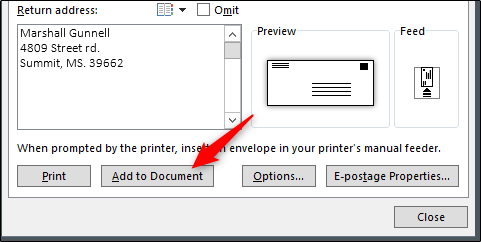
kun valinta on tehty, saat viestin, jossa kysytään, haluatko käyttää antamaasi palautusosoitetta oletuspalautusosoitteena. Voit mennä eteenpäin ja valita ”kyllä”, koska tämä tieto ei todennäköisesti muutu usein.

näet nyt esikatselun kirjekuorestasi näytön vasemmalla puolella, kun taas oikealla puolella on tyhjä sivu, johon voit kirjoittaa kirjeesi.

kun olet kirjoittanut kirjeesi ylös, suuntaa takaisin ”Mailings” – välilehdelle ja klikkaa ”kirjekuorta.”

olet jälleen ”kirjekuoret ja tarrat” – ikkunassa. Kaikki mitä on jäljellä tehdä nyt on valita ” Tulosta.”
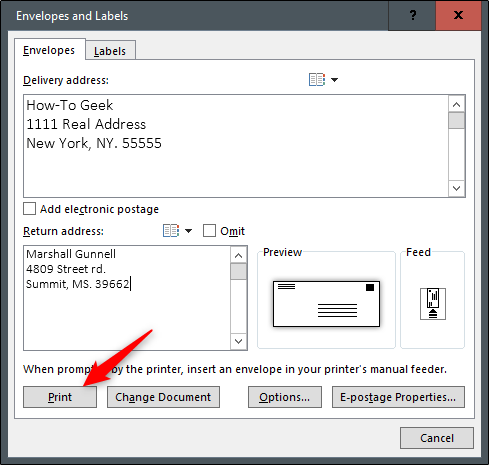
varmista, että kirjekuoresi on ladattu tulostimen sopivaan lokeroon, ja olet valmis lähtemään!
Marshall Gunnell on kirjailija, jolla on kokemusta tietojen tallennusalalta. Hän työskenteli Synologiassa ja viimeksi CMO: ssa ja teknisen henkilöstön kirjoittajana StorageReview ’ ssä. Hän on tällä hetkellä API/ohjelmisto tekninen kirjailija LINE Corporation Tokiossa, Japanissa, johtaa ITEnterpriser, Tietojen tallennus ja kyberturvallisuuteen keskittynyt verkkomedia, ja leikkii kehitystä, hänen RAID Laskin on hänen ensimmäinen julkinen projekti.Read Full Bio ”